Das Smartphone ist für viele Menschen zu einem ständigen Begleiter geworden. Doch es enthält viele sensible Daten. Mit iOS 18 bietet Apple nun eine weitere Möglichkeit, um diese zu schützen. Denn künftig kannst du auf dem iPhone Apps sperren oder ausblenden. Wir verraten dir, wie das geht.
Im Jahr 2023 belief sich die Zahl der Smartphone-User in Deutschland auf rund 68,5 Millionen. Prognosen gehen davon aus, dass sich diese Zahl bis 2030 auf mehr als 71 Millionen erhöhen könnte.
Denn für viele Menschen ist das Smartphone aus dem Alltag kaum noch wegzudenken. Ob E-Mails, Banking, Chats oder Shopping: Das Smartphone hat so ziemlich für jede Lebenslage eine Anwendung. Allerdings tummeln sich auch viele sensible Daten auf den mobilen Geräten, die in den falschen Händen verheerende Folgen haben können.
Neue Stellenangebote
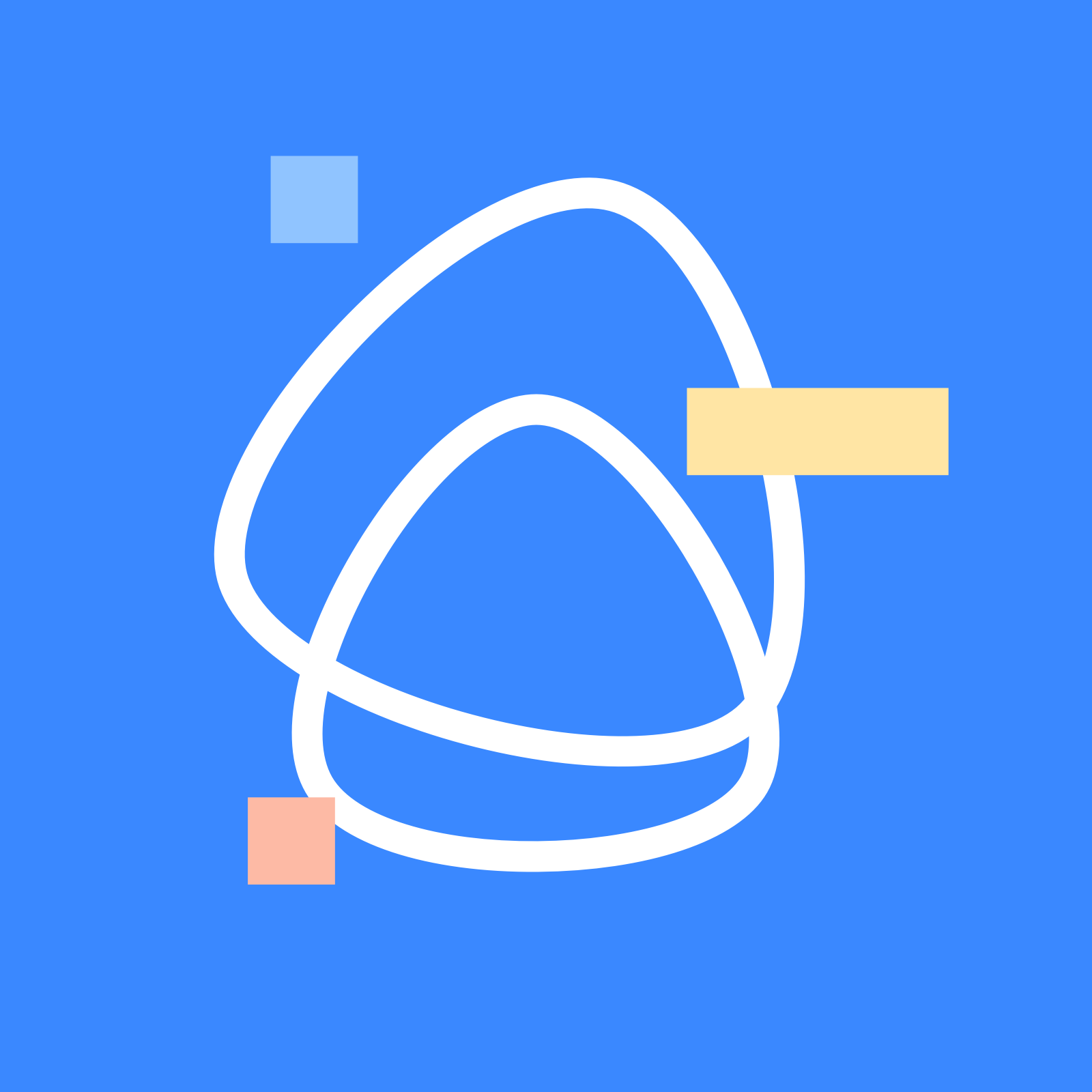
|
Growth Marketing Manager:in – Social Media GOhiring GmbH in Homeoffice |
|

|
Social Media Manager (m/w/d) in der Nähe von Rosenheim Schön Klinik Vogtareuth GmbH & Co. KG in Vogtareuth |
|

|
Social Media Advertising Manager (w/m/d) dm-drogerie markt GmbH + Co. KG in Karlsruhe, hybrid |
Mit iOS 18 kannst du auf deinem iPhone deshalb nun für mehr Privatsphäre sorgen und Apps sperren oder ausblenden. Wir verraten dir, wie das funktioniert.
iOS 18: Apps auf dem iPhone sperren
Hast du dein iPhone auf die neuste iOS-Version 18 aktualisiert, kannst du künftig nicht nur dein Smartphone mit Face ID, Touch ID oder deinem Code sperren. Auch für einzelne Apps ist das künftig möglich.
Um eine App auf deinem iPhone zu sperren, musst du diese auf deinem Homescreen lange gedrückt halten. Nun öffnet sich das Menü, in dem du bei iOS 18 künftig auch die Option „Face ID anfordern“ findest.
Wählst du sie aus, öffnet sich ein kleines Pup-up-Fenster, in dem du „Face ID anfordern“ erneut bestätigen musst. Anschließend kannst du die App nur noch mit dem Scan deiner Face ID oder über die Eingabe deines Codes öffnen.
Ist die Funktion aktiviert, enthalten auch deine Benachrichtigungen auf dem Sperrbildschirm künftig keine Informationen mehr. Diese kannst du erst nach dem Entsperren einsehen.
So kannst du Apps ausblenden
Es gibt auch die Möglichkeit, Apps komplett vom Homescreen zu verbannen. Das funktioniert allerdings nicht für vorinstallierte Apps wie Mail, Nachrichten oder Safari.
Willst du aber beispielsweise WhatsApp oder deine Banking-App verstecken, kannst du dies über dasselbe App-Menü tun. Halte hierfür die entsprechende App gedrückt, bis sich das Menü öffnet.
Wähle die Option „Face ID anfordern“. Daraufhin erhältst du eine weitere Option. Neben „Face ID anfordern“ kannst du „Ausblenden und Face ID anfordern“ wählen.
Wählst du die zweite Variante, ist die App künftig auf deinem iPhone nicht mehr sichtbar. Maximal in einigen Bereichen, wie zum Beispiel in den Einstellungen, wird die App dann noch aufgelistet.
Künftig kannst du die App nur noch anzeigen, öffnen der mit Siri verwenden, wenn du diese mit Face ID oder deinem Code entsperrt hast. Auch erhältst du keine Anrufe, Mitteilungen oder Hinweise mehr von dieser App.
Willst du eine ausgeblendete App öffnen, musst du den App-Ordner „Ausgeblendet“ öffnen. Diesen musst du zuvor allerdings mit deiner Face ID oder deinem Code entsperren.
Auch interessant:










Kommentieren